Cómo quitar series y películas de 'Continuar viendo' en Netflix


Cuando empezamos a ver una serie o una película y la dejamos a medio camino, sin terminar, Netflix crea una lista de reproducción que se llama ‘Continuar viendo’. Allí se almacenan por varias semanas todos los contenidos que empezaste a ver, pero que no finalizaste. Algo muy útil a veces, cuando te has dormido o tuviste que interrumpir tu sesión cinéfila o con tu serie favorita. Eso sí, a veces paras algo porque no merece la pena seguir. Con el siguiente tutorial aprenderás a deshacerte de esas series y películas que no quieres volver a ver ni en pintura.
Adiós, película aburrida
La lista de ‘Continuar viendo’ está bien pensada, pues muchas veces en medio de una película debemos detener su reproducción porque hay que hacer algo más importante, como dormir, comer o salir. Cuando regresamos, será más fácil continuar donde habíamos quedado. Pero seguro que te ha pasado estar en medio de una película, y ésta es tan mala y aburrida que no puedes torturarte más y decides no terminarla, dejándola ahí. Pues, por desgracia, también terminará en la lista de ‘Continuar viendo’.
Con el siguiente paso a paso podrás quitar las películas o series que no quisiste terminar de la lista de ‘Continuar viendo’.
- En el menú de Netflix, en la parte derecha haz click sobre el 'icono de tu perfil'
- Selecciona ‘Account' (Cuenta)
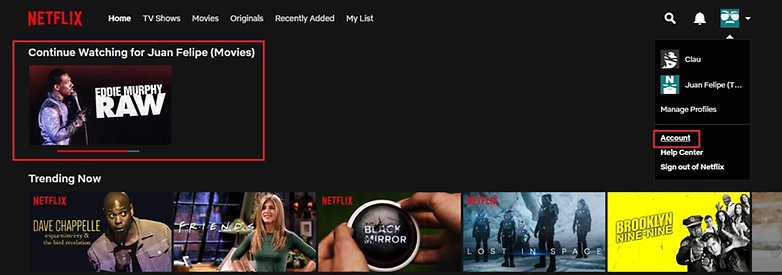
- En este menú, desliza hacia abajo hasta llegar a la sección de 'Mi Perfil'
- Selecciona ‘Viewing activity' (Actividad de visionado)
- Allí aparecerá toda la lista de contenidos que estás viendo. En la parte derecha de cada uno, simplemente haz click en la 'X' para removerlos
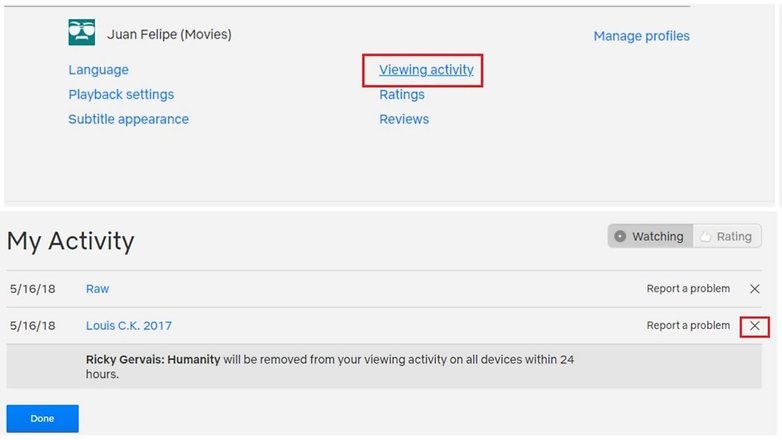
¡Y listo! Eso es todo. Una vez pulses la X aparecerá una ventana informándote que dentro de 24 horas ese contenido será removido de la lista de ‘Continuar viendo’. Además, y aunque nosotros lo hayamos hecho desde el ordenador para el artículo, puedes hacerlo tanto en la versión web de la plataforma como desde tu smartphone, tablet o Smart TV.
¿Qué otro truco conoces para administrar tus contenidos en Netflix? ¿Ya conocías este?








Gracias... Tenía tiempo queriendo borrar lo que no voy a seguir viendo...